Migration vers Hyper Local Pulse (plus de 10 annonces)

Veuillez noter que vous serez guidé dans les étapes requises par des instructions claires dans l'email de migration personnalisé que vous recevrez de la part de PriceLabs.
Étape 1 : Créer ou identifier des groupes
Si vous gérez de nombreuses annonces, nous espérons que vous utilisez la fonctionnalité des groupes. Mais même dans ce cas, la migration de chaque annonce vers le nouvel algorithme tout en examinant les modifications de prix peut prendre un peu de temps. Nous vous recommandons de suivre les méthodes recommandées suivantes pour une migration plus rapide.
- Identifiez la manière dont vous gérez votre ensemble d'annonces. Alors que certains utilisateurs utilisent des "groupes" pour gérer les annonces, d'autres les gèrent par "ville" ou "région".
- Supposons que je gère 100 annonces de tailles diverses et situées dans des quartiers différents. Pour commencer, je considère le groupe qui a, disons, 50 annonces de "Las Vegas 2 Chambres"
- Choisir 2/3 annonces dans chacun de ces groupes ou ensembles d'annonces.
- Pour vous aider à filtrer les annonces par groupe ou par critère de votre choix, vous pouvez le faire en cliquant sur "Filtrer les annonces" >> Filtrer par groupe / ville, etc. dans le Tableau de Bord des Prix
- Les étapes pour migrer une annonce vers HLP sont expliquées dans la section ci-dessous.
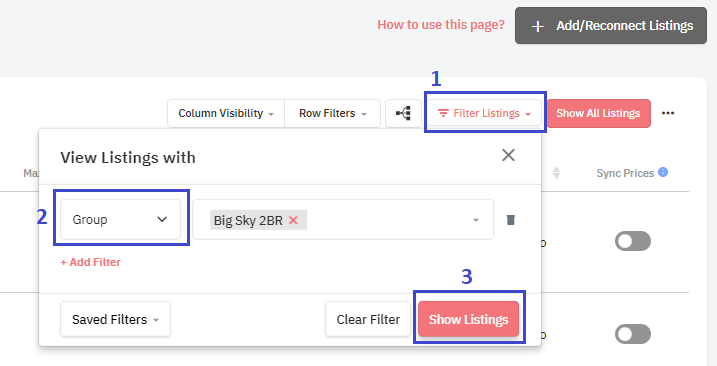
Filtering listings on Pricing Dashboard
Étape 2 : Migrer 2 ou 3 échantillons d'annonces au sein du groupe
Comment migrer une annonce individuelle vers HyperLocalPulse en 5 étapes (Résumé)

Voici une vidéo rapide sur les 5 étapes simples pour migrer vos annonces vers HLP. Comment migrer votre annonce vers HLP en 5 étapes simples.
- Depuis le tableau de bord de la tarification, cliquez sur Visibilité des lignes / colonnes et cochez la case Version de l'algorithme. Un bouton "Migrer"
apparaît. (Notez que vous ne verrez pas le bouton "Migrer" pour les annonces enfants, car le déplacement des annonces parents vers HLP
entraînera également le déplacement des annonces enfants).
- Cliquez sur le bouton "Migrate" et activez l'interrupteur "Passer au nouvel algorithme". Sélectionnez "Nouvel Algorithme (Hyper Local Pulse)".
- Vérifier le prix de base recommandé sous le tableau. Effectuez les ajustements nécessaires. Cliquez sur Actualiser le graphique après la modification pour mettre à jour le graphique.
- Effectuez les changements dans la personnalisation comme indiqué dans le "Conseil" (info bulle en jaune). Cliquez sur Rafraîchir le graphique après chaque modification pour mettre à jour le graphique.
- Si les nouveaux prix vous semblent corrects, cliquez sur "Enregistrer les modifications". Une fois que vous avez fait cela, allez à l'outil "Aide sur le prix de base" pour voir vos recommandations de prix de base mises à jour.
- Depuis le tableau de bord de la tarification, cliquez sur Visibilité des lignes / colonnes et cochez la case Version de l'algorithme. Un bouton "Migrer"
apparaît. (Notez que vous ne verrez pas le bouton "Migrer" pour les annonces enfants, car le déplacement des annonces parents vers HLP
entraînera également le déplacement des annonces enfants).

Si vous avez des questions ou si vous souhaitez en savoir plus, veuillez faire défiler la page pour obtenir plus de détails.
Comment migrer une annonce individuelle vers HLP en 5 étapes (Détaillé)
Si vous n'utilisez pas activement les groupes dans PriceLabs, nous vous recommandons de migrer chaque annonce individuellement après avoir examiné les modifications de prix. Toutefois, si toutes les annonces ou certaines d'entre elles se trouvent dans le même quartier, vous pouvez examiner les prix de 2 ou 3 annonces, puis les migrer toutes ensemble.

Note importante : Le bouton de migration sera disponible en fonction de votre calendrier de migration. Si vous souhaitez bénéficier d'un accès anticipé, vous pouvez nous contacter via support@pricelabs.co.
Étape 2.1 ➝ Activer la version de l'algorithme sur le tableau de bord des prix
- Allez dans Tableau de Bord des Prix ➝ dans la colonne " Visibilité ligne / colonne" cochez la case "Version de l'algorithme"
- Une fois que vous avez fait cela, vous devriez commencer à voir la colonne "Version de l'algorithme"
- Vous pouvez trier cette colonne pour voir toutes les annonces qui sont encore sur l'ancien algorithme.
 Si vous avez des annonces d'enfants, vous ne verrez pas de bouton Migrer. Le transfert d'une annonce de parents vers HLP entraînera automatiquement le transfert de votre annonce d'enfants vers HLP.
Si vous avez des annonces d'enfants, vous ne verrez pas de bouton Migrer. Le transfert d'une annonce de parents vers HLP entraînera automatiquement le transfert de votre annonce d'enfants vers HLP.
La colonne Version de l'algorithme correspond à la dernière sauvegarde et actualisation. Cela signifie que si vous avez modifié une personnalisation au niveau du groupe ou du compte, vous devrez sauvegarder et actualiser l'annonce avant de voir les modifications mises à jour.

Vous devriez voir un bouton "Migrer" pour les annonces qui sont encore sur l'ancien algorithme.
Étape 2.2 ➝ Ouvrir l'écran de migration
- Cliquez sur le bouton "Migrer" >> un nouvel écran dédié à la migration HLP s'ouvrira.
- Activez "Passer au nouvel algorithme" et sélectionnez l'option "Nouvel algorithme (Hyper Local Pulse)".
- En sélectionnant l'option "Nouvel algorithme (Hyper Local Pulse)", vous obtiendrez une vue personnalisée des actions à entreprendre pour passer à Hyper Local Pulse.
- Vous verrez également un tableau qui vous indiquera les prix pour différentes combinaisons. Ce graphique vous montrera les changements dans vos prix finaux avec HLP et avec les changements que vous faites dans les personnalisations montrées à l'écran. (N'oubliez pas de cliquer sur le bouton "Rafraîchir le graphique" pour voir les changements s'appliquer).
- Un exemple de cet écran est présenté ci-dessous :

- Cette vue est personnalisée à votre annonce ! Seules les suggestions qui s'appliquent à celle-ci seront présentes dans votre vue.
- Nous vous demanderons de mettre à jour certaines personnalisations, le cas échéant. De plus amples informations seront visibles lorsque vous passerez la souris sur l'icône
- Notez que les modifications apportées à la personnalisation sont des suggestions de PriceLabs, car nous pensons que vous n'en aurez peut-être plus besoin dans HLP. Toutefois, si elles font partie de votre stratégie de gestion des revenus, vous pouvez envisager de les conserver.
Étape 2.3 ➝ Réexaminer la recommandation du Prix de Base et le mettre à jour [si nécessaire].
S'il y a une différence significative dans les prix moyens en raison du changement d'algorithme, vous recevrez une recommandation de nouveau prix de base pour tenir compte de ces différences. Vous verrez le prix de base recommandé sous le graphique.
Si vous ne souhaitez pas utiliser le prix de base recommandé, cochez l'option "Ne pas enregistrer le changement de prix de base" au bas de la page.
Étape 2.4 ➝ Modifier le(s) autre(s) personnalisation(s) (si nécessaire)
Changements dans les personnalisations
- Sensibilité du facteur de demande
Avec HLP, la tarification des événements et des vacances est améliorée, et nous pensons que vous n'aurez pas besoin de modifier davantage ce paramètre. C'est pourquoi nous vous suggérons de choisir l'option "Recommandé". L'image ci-dessous montre à quoi ressemblent les suggestions/conseils de réglage au niveau de l'annonce et du groupe/compte :
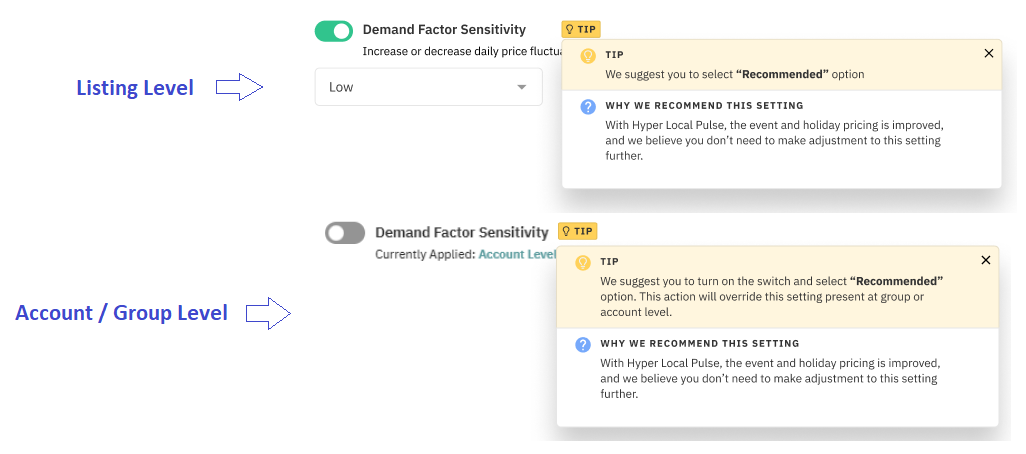
- Ajustement des prix en fonction du jour de la semaine
Avec Hyper Local Pulse, nous pensons que vous n'aurez pas besoin d'ajuster vous-même vos prix en fonction du jour de la semaine, car l'algorithme le fera désormais bien mieux. C'est pourquoi nous vous suggérons de mettre les valeurs à 0 dans tous les champs. L'image ci-dessous montre à quoi ressemblent les suggestions/conseils de réglage au niveau de l'annonce et du groupe/compte :
- Profil saisonnier personnalisé (prix de base saisonniers)
Avec Hyper Local Pulse, nous pensons que vous n'avez pas besoin d'ajuster votre prix de base en fonction de la saison car l'algorithme est désormais plus efficace. Nous vous suggérons donc de supprimer le champ "Prix de base" dans vos profils saisonniers. Nous vous recommandons de conserver les champs "Prix minimum" et "Prix maximum". L'image ci-dessous montre comment le paramètre se présente au niveau de l'annonce et du groupe/compte :
- Saisonnalité
Avec HLP, le calcul de la saisonnalité est amélioré, et nous pensons qu'il n'est pas nécessaire d'ajuster davantage ce paramètre. C'est pourquoi nous vous suggérons de passer à l'option "Recommandé". L'image ci-dessous montre à quoi ressemblent les suggestions/conseils de réglage au niveau de l'annonce et du groupe/compte :

Assurez-vous que vous utilisez la saisonnalité de PriceLabs et que la personnalisation "Saisonnalité" est sélectionnée sur Recommandé. Reportez-vous à l'étape 2 de cette section.
Étape 2.5 ➝ Prévisualisation du graphique et enregistrement des modifications
Sous la personnalisation "Basculer vers le nouvel algorithme", vous verrez un graphique montrant les lignes suivantes :
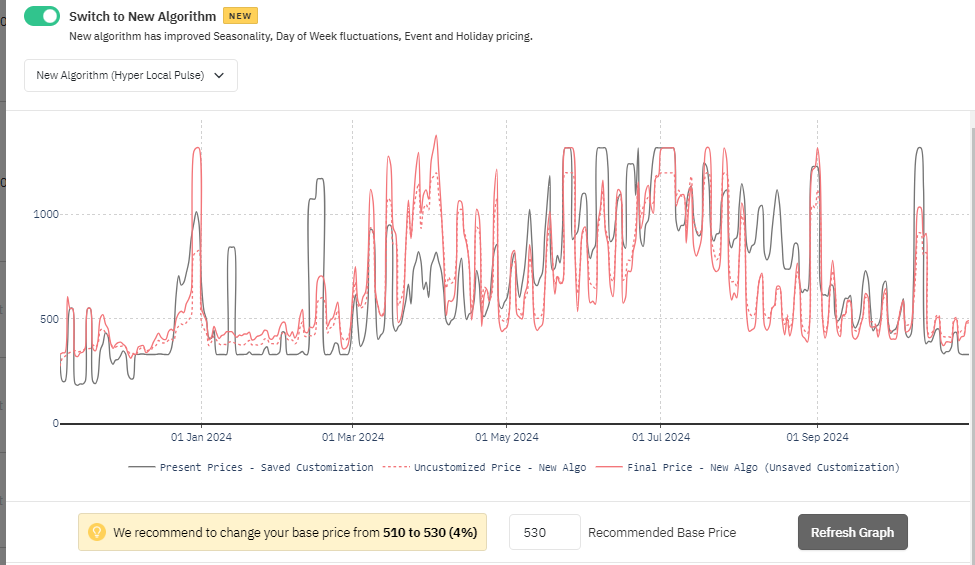
- Prix final - Ancien algorithme (Personnalisation sauvegardée)
- Cela se traduit par les paramètres actuels et l'ancien algorithme (en supposant que vous étiez sur l'ancienne version).
- Prix final - Nouvel algorithme (personnalisation non sauvegardée)
- Cela se traduit par des prix finaux avec le nouvel algorithme (Hyper Local Pulse) mais avec les personnalisations / paramètres que vous avez modifiés à l'étape 4.
- Cette fonction permet de visualiser l'évolution des prix dans le nouvel algorithme si toutes les modifications suggérées (ou celles que vous avez effectuées) ont été apportées.
- Prix non personnalisé - Nouvel algorithme
- Cela se traduit par des recommandations de prix bruts provenant du nouvel algorithme (Hyper Local Pulse) sans appliquer de personnalisation/réglages.
- Il s'agit de visualiser la situation des prix sans personnalisation. Nous pensons (et nous l'avons constaté lors des tests) que le prix non personnalisé du nouvel algorithme correspond au prix final de l'ancien algorithme (avec une meilleure saisonnalité, des prix pour le jour de la semaine, des prix pour les événements et les jours fériés), ce qui réduit la nécessité d'appliquer et de gérer moins de personnalisations.

- L'objectif de ce graphique est de vous permettre de visualiser l'évolution de vos prix dans le temps, avec un nouvel algorithme. Vous pouvez notamment évaluer vos prix pour les week-ends, la haute saison et la basse saison. Le graphique lui-même peut être agrandi autour des dates qui vous intéressent.
- Si vous modifiez une personnalisation que vous avez mise à jour à l'étape 3, cliquez sur le bouton "Actualiser le graphique" pour voir les changements souhaités dans les prix avant d'enregistrer les modifications.
Une fois satisfait de la tarification, cliquez sur "Enregistrer les modifications" en veillant à ce que l'option de personnalisation / réglage "Passer au nouvel algorithme" soit sur "Nouvel algorithme (Hyper Local Pulse)". Si vous ne souhaitez pas utiliser le prix de base recommandé, vous pouvez cocher la case "Ne pas enregistrer le changement de prix de base", puis cliquer sur Enregistrer les modifications.
Voila! Vous avez migré vers Hyper Local Pulse (nouvel algorithme).
Veuillez répéter les étapes 1 à 5 pour toutes les annonces que vous avez à migrer vers le nouvel algorithme.

Notez que les annonces enfants sont automatiquement migrées une fois que l'annonce parent est migrée. Vous ne verrez donc pas de bouton de migration sur l'annonce enfant.

Une fois que vous avez vérifié les prix de quelques annonces migrées, vous pouvez suivre les étapes ci-dessous pour migrer l'ensemble de votre groupe vers HLP.
Étape 3: Migrer l'ensemble du groupe vers HLP
- Allez dans l'onglet Compte ou Groupe et sélectionnez votre compte ou groupe que vous souhaitez migrer
- Cliquez sur "Refaire la Migration"
- Allez dans l'onglet Général, activez la case à cocher Basculer vers un nouvel algorithme et sélectionnez l'option "Nouvel algorithme (Hyper Local Pulse)".
- Modifiez vos personnalisations en fonction des paramètres recommandés. Passez votre souris sur les cases jaunes pour voir les paramètres recommandés pour chaque personnalisation.

Veuillez vous assurer que les personnalisations suivantes sont activées, puis passez aux options suivantes -
- Sensibilité du facteur de demande : Sélectionner l'option "Recommandé
- Ajustement des prix en fonction du jour de la semaine : Remplir tous les champs avec la valeur 0
- Saisonnalité : Sélectionner l'option "Recommandé
- Prix de base saisonnier (profil saisonnier personnalisé) : Supprimer le champ du prix de base
6. Cliquez sur "Enregistrer les modifications" dans le coin en bas à droit pour compléter la migration.
7. Après avoir cliqué sur le bouton "Enregistrer les modifications", le traitement de vos annonces et leur transfert vers HLP peuvent prendre un certain temps. Par exemple, pour un groupe/compte de 10 annonces, la migration prendra environ 10 minutes.
8. Une fois votre annonce transférée sur Hyper Local Pulse, assurez-vous de consulter l'aide sur le prix de base de chacune de vos annonces et de voir le nouveau prix de base recommandé. Veuillez vous assurer que votre annonce est sur HLP avant de consulter l'aide sur le prix de base.
Réexamen des changements de prix lors du passage à HLP
Pour prévisualiser les changements de prix pour une annonce, vous pouvrez suivre les étapes ici. Vous pouvez modifier les différentes personnalisations et voir comment les prix changent lorsque vous passez à HLP et comparer avec les résultats de l'ancien algorithme. N'oubliez pas de cliquer sur le bouton "Actualiser le graphique" pour prévisualiser les modifications.Related Articles
Migration vers Hyper Local Pulse (moins de 10 annonces)
Regardez notre tutoriel vidéo ici. Comment migrer en 5 étapes simples Depuis le Tableau de bord des prix, cliquez sur Visibilité des lignes/colonnes et cochez la case Version de l'algorithme. Un bouton "Migrer" apparaît. (Notez que vous ne verrez pas ...À propos d'Hyper Local Pulse et FAQ
En savoir plus sur Hyper Local Pulse ? (Questions / Réponses) Pourquoi l'algorithme Hyper Local Pulse est-il meilleur ? Hyper Local Pulse est une version améliorée de notre algorithme précédent. Il utilise des techniques de pointe pour prévoir la ...Données de quartier des annonces
Lorsqu'il s'agit de fixer le prix d'une annonce, plusieurs questions se posent toujours : Quel est le prix moyen dans votre région ? Comment les prix se comparent-ils à ceux des concurrents ? Comment se compare le taux d'occupation ? Comment les ...Création d'un compte et importer des annonces
Nous avons conçu PriceLabs pour être une plate-forme assez intuitive pour vous obtenirconfortable avec une tarification dynamique. Cela dit, nous ne voulons pas que vouspasser n'importe quel temps pendant votre essai gratuit d'un mois à essayer de ...Annonces combinées
Que sont les annonces combinées ? Pour maximiser les revenus d'une maison, les propriétaires divisent (ou combinent) la maison en divers logements plus petits. Ils publient ensuite chaque unité comme une annonce unique sur les plateformes de location ...
Testing announcements
PriceLabs Training: To help you get the most out of PriceLabs, we have training webinars in English, Spanish, Portuguese and French. You can read more about them and how to register here.